Riepilogo AI verificato ◀▼
Inizia il periodo di prova usando la configurazione guidata di Zendesk per configurare le funzioni di base. Personalizza il piè di pagina delle email, aggiungi una risposta automatica facoltativa e invita i membri del team. Collega il tuo indirizzo email assistenza tramite varie opzioni come Gmail, Microsoft Exchange o inoltro email.
Per aiutarti a iniziare a usare Zendesk Suite, Zendesk offre una procedura guidata di configurazione. Usa questa procedura guidata per configurare le funzioni di base del tuo account.
Le attività di configurazione includono:
Avvio della configurazione guidata
Zendesk offre account trail gratuiti che puoi usare per provare Zendesk Suite.
Per iniziare un periodo di prova Zendesk Suite
- Apri la home page di Zendesk e seleziona Prova gratuitamente.
Puoi anche iniziare un periodo di prova selezionando Prova gratuita nella pagina dei prezzi di Zendesk.
Quando inizi il periodo di prova, riceverai un messaggio email che ti chiede di verificare l’account.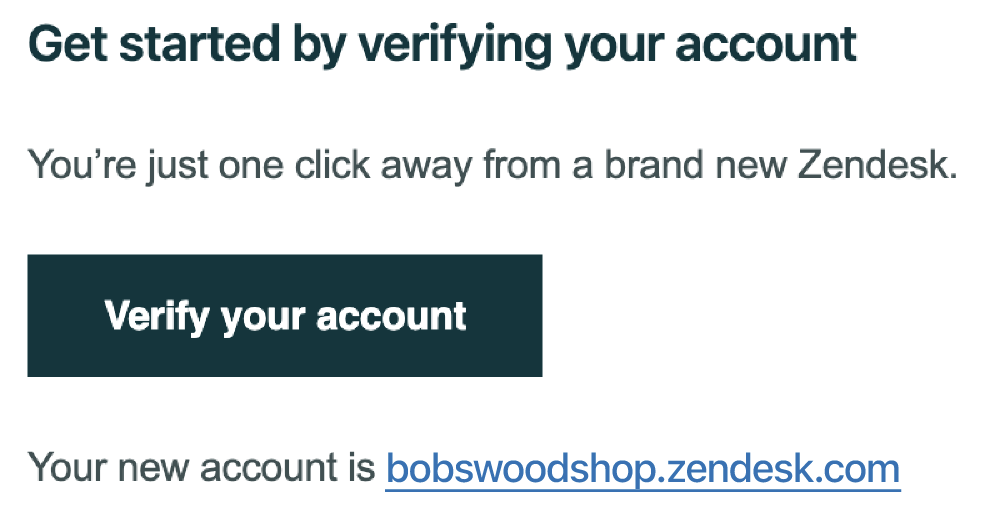
- Nell’email, fai clic su Verifica account.
Viene visualizzato un messaggio di benvenuto.
- Fai clic su Inizia per iniziare la configurazione.

Passaggio 1. Aggiorna il piè di pagina dell’email
Personalizza le informazioni incluse nelle email inviate ai clienti in modo che sappiano sempre come contattarti. Per maggiori informazioni, consulta Personalizzazione delle notifiche email.
Per personalizzare il piè di pagina dell’email
- Inserisci il nome dell’azienda, il sito webe il numero Support.
I clienti vedono questi dettagli quando invii loro messaggi email da Zendesk.
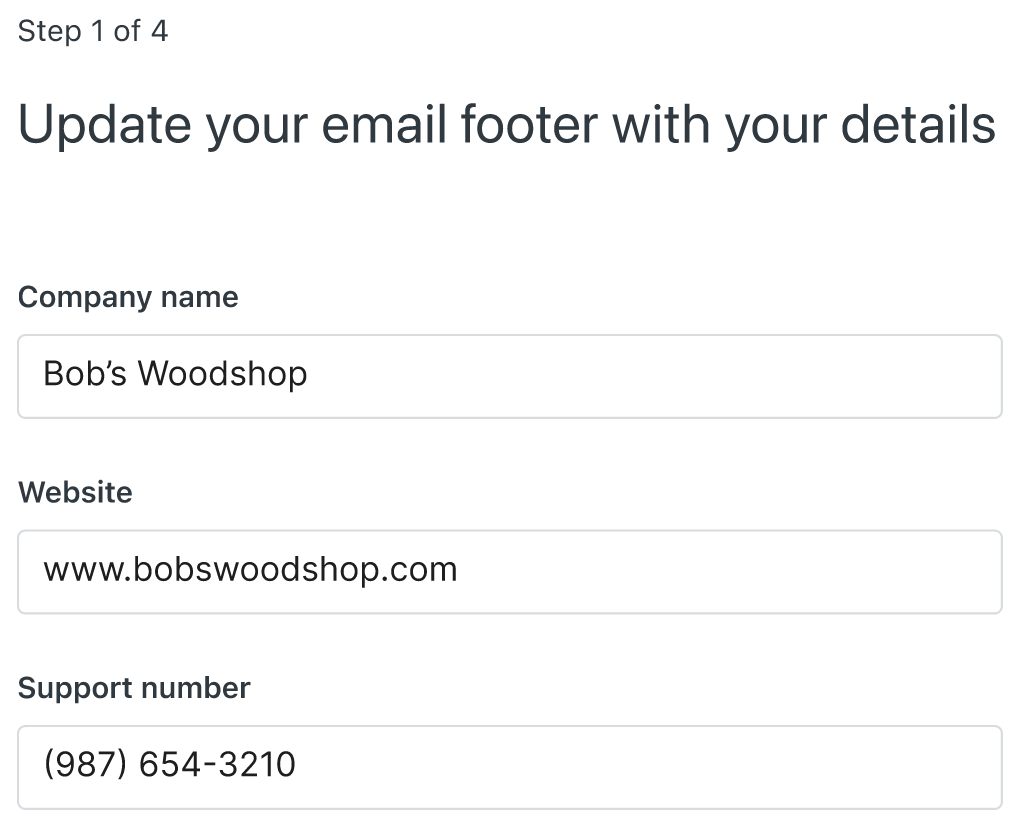
- Fai clic su Avanti per continuare la configurazione.
Passaggio 2. Aggiungi una risposta automatica (facoltativo)
È utile far sapere ai clienti che hai ricevuto le loro richieste di assistenza e quando ti risponderanno. Puoi automatizzare questa conferma o saltare questo passaggio.
Per aggiungere una risposta automatica
- Fai clic su Facciamolo.
- Personalizza il tuo messaggio email di risposta automatica aggiungendo un Oggetto e un Messaggio.
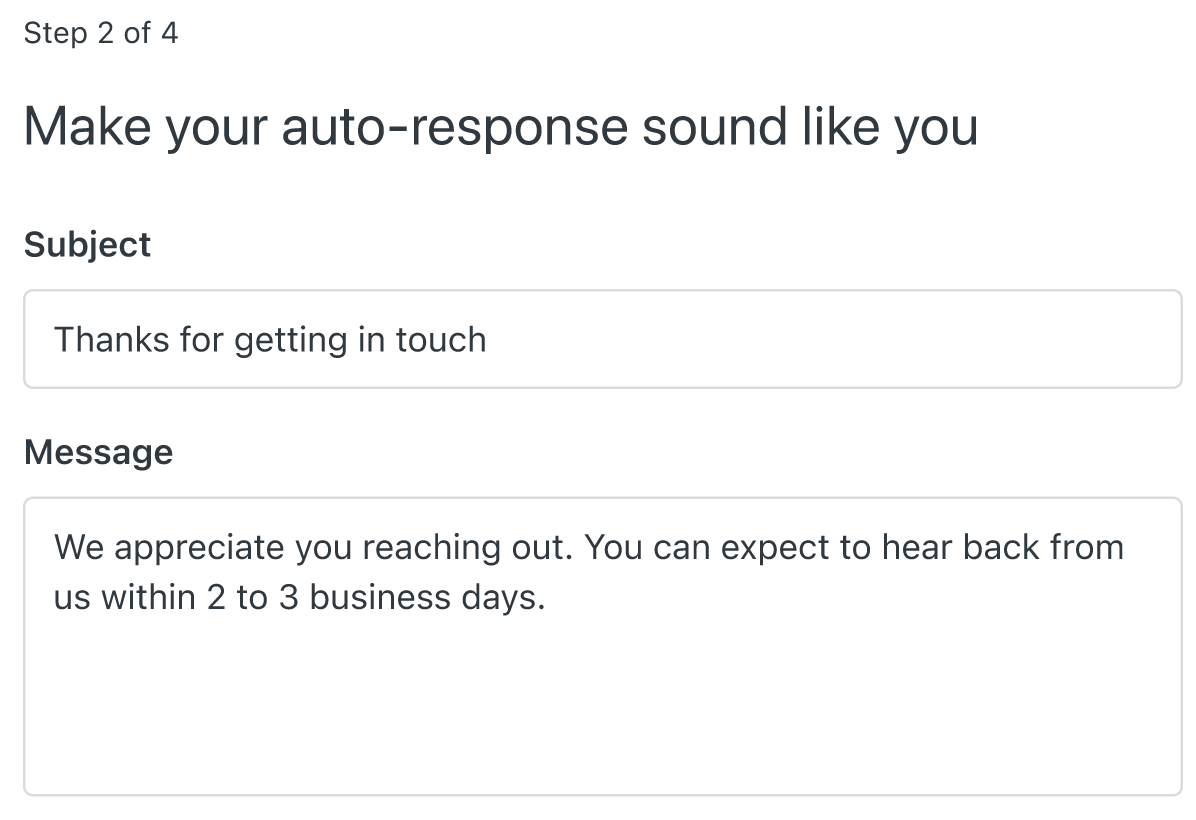
- Fai clic su Avanti per continuare la configurazione.
Passaggio 3. Aggiungi membri del team (facoltativo)
Come parte della configurazione, puoi aggiungere fino a 4 membri del team aggiuntivi al tuo account. I membri del team agiscono come agenti e amministratori per aiutarti a gestire le richieste assistenza . Puoi saltare questo passaggio e aggiungere membri del team in un secondo momento. Per maggiori informazioni, consulta Aggiunta di agenti e amministratori.
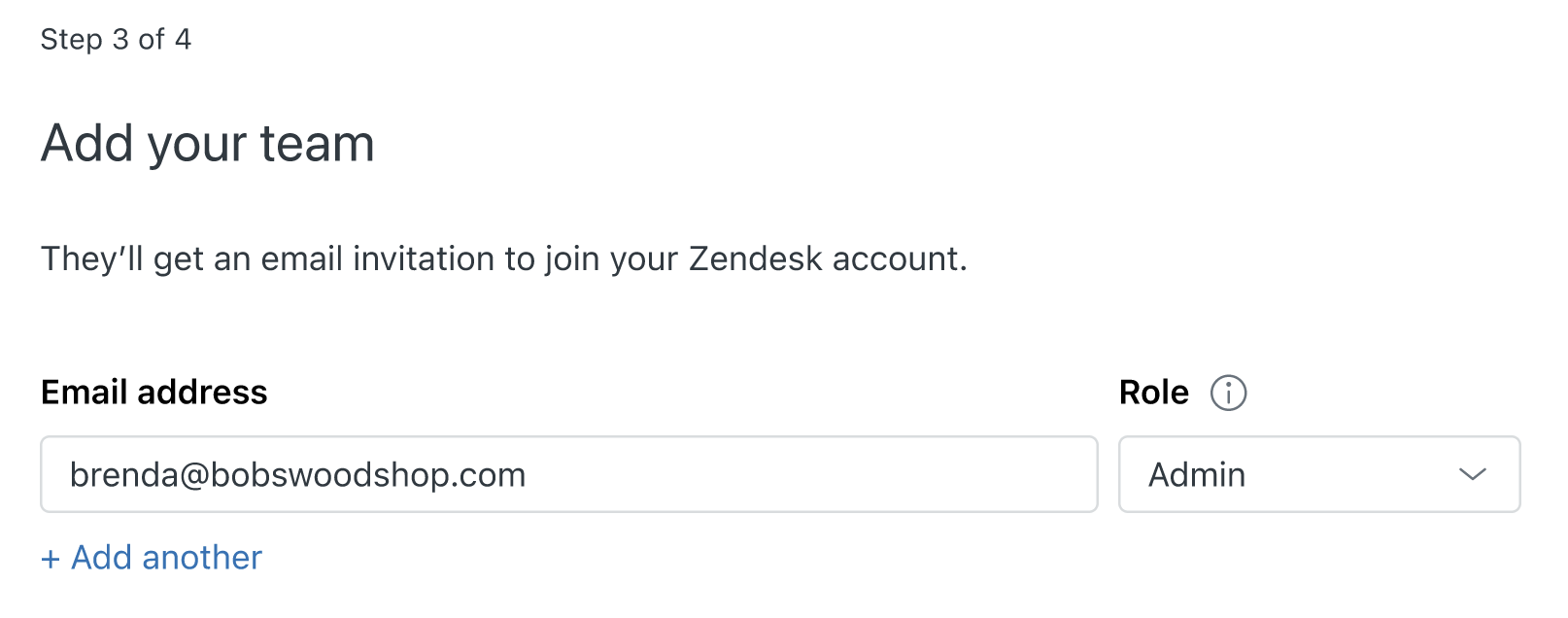
Per aggiungere membri del team
- Inserisci un indirizzo email per il membro del team.
- Seleziona un ruolo per il membro del team.
Gli agenti lavorano con i ticket e rispondono alle richieste dei clienti. Gli amministratori possono lavorare con i ticket e anche gestire le impostazioni dell’account.
- Fai clic su +Aggiungi un altro per includere altri membri del team.
Puoi aggiungere fino a 4 membri del team aggiuntivi in un account di prova per un totale di 5 persone (4 membri del team e te).
- Dopo aver aggiunto i membri del team, fai clic su Invia invito.
I membri del team riceveranno un invito via email a entrare nel tuo account Zendesk.
Passaggio 4. Collega il tuo indirizzo email assistenza
Il passaggio finale consiste nel collegare l’email di assistenza per iniziare a ricevere richieste assistenza dai clienti. Esistono diversi modi per collegare l’email assistenza , a seconda delle preferenze e del provider email.
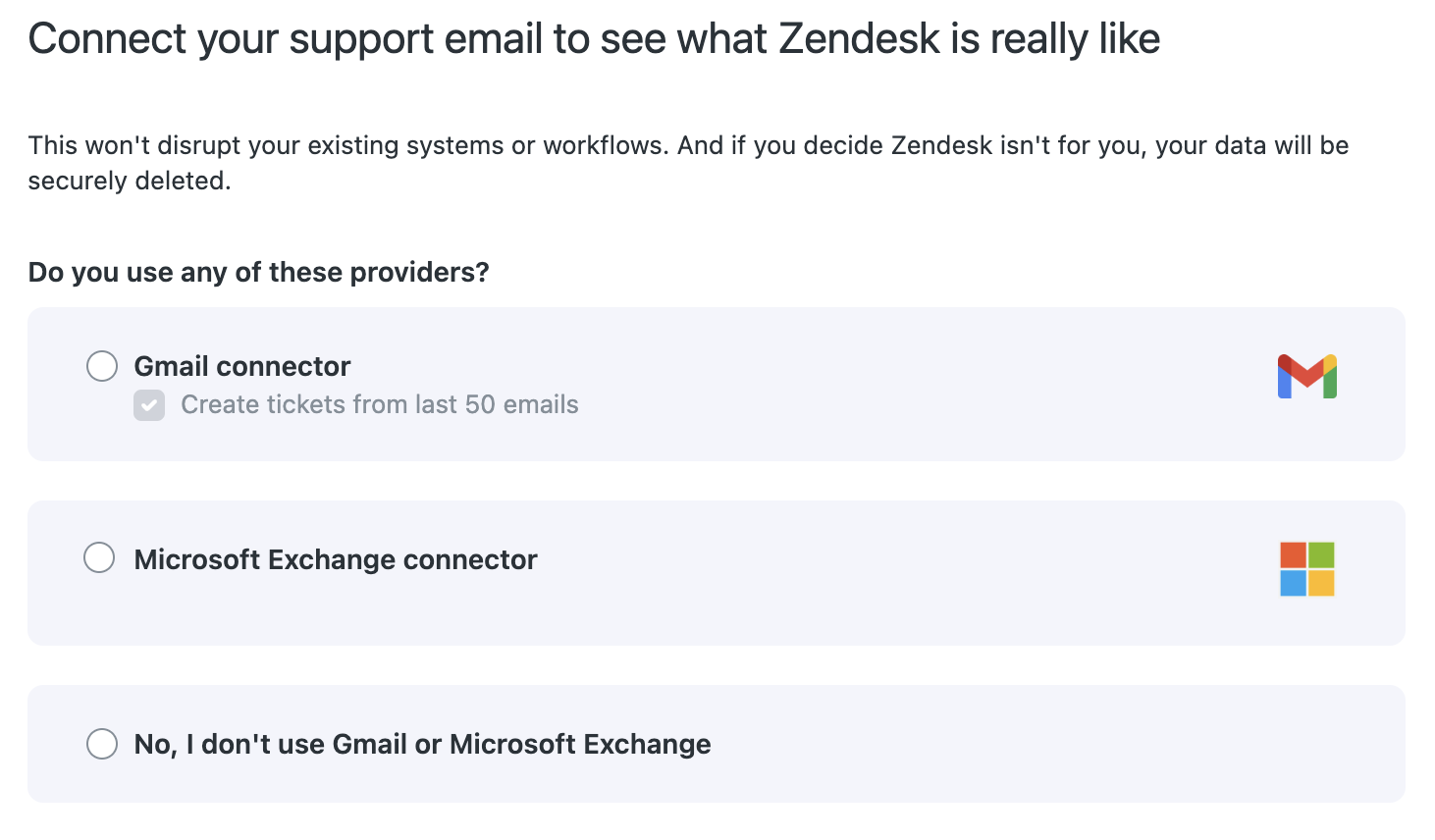
Se non sei pronto per collegare il tuo indirizzo email, fai clic su Salta. Più tardi ti verrà chiesto di connetterti.
- Connetti con Gmail
- Connettiti con Microsoft Exchange
- Connettiti con inoltro email
- Connettiti con un indirizzo email Zendesk
Opzioni di configurazione email
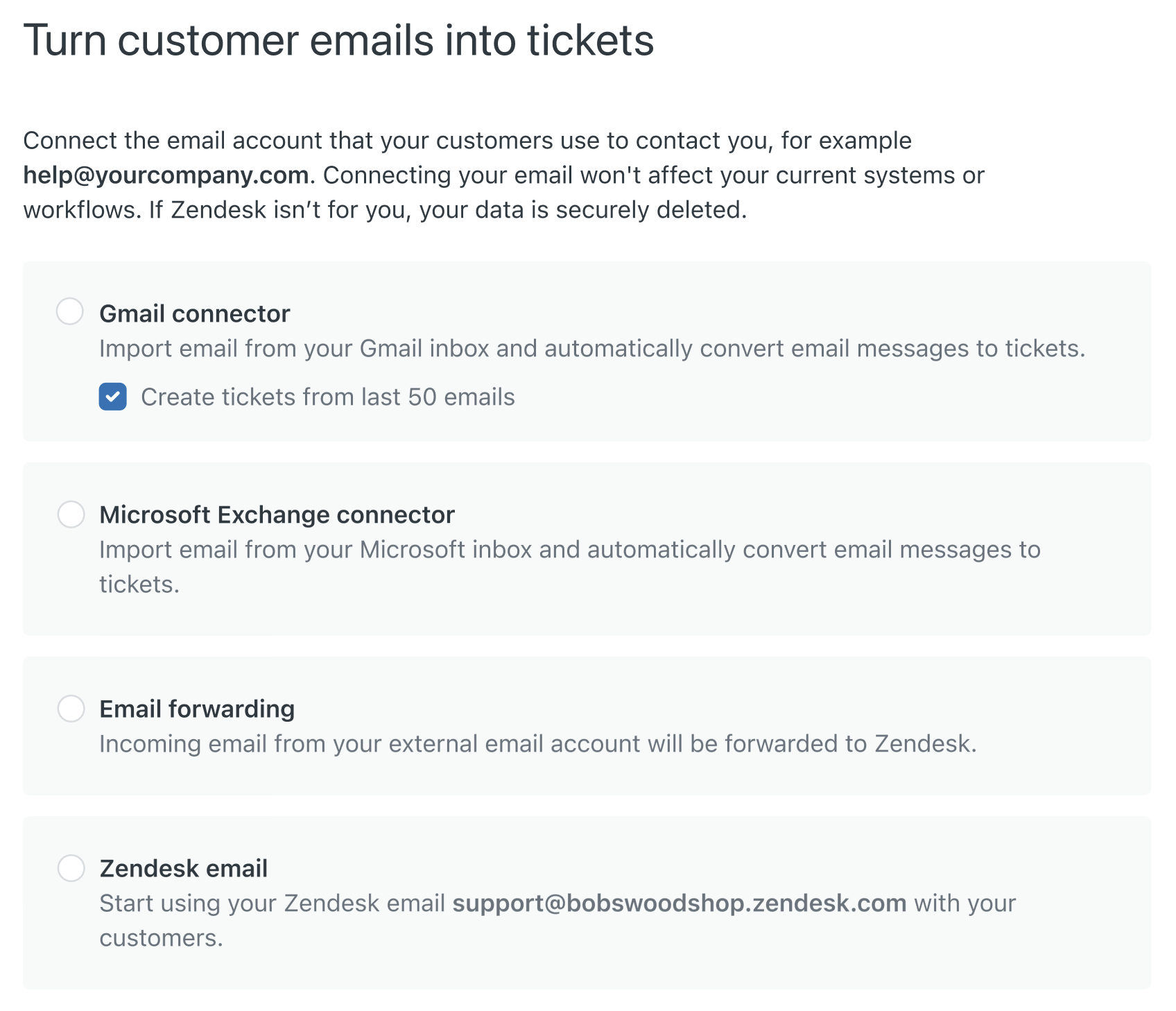
Connetti con Gmail
Puoi importare le email da una o più caselle di posta in arrivo Gmail e convertire automaticamente i messaggi email in ticket. Questa opzione è utile se sei una piccola azienda con un traffico email ridotto. Google limita l’invio giornaliero a 500 messaggi per Gmail o a 2000 per Google Apps. Per maggiori informazioni, consulta Connessione al tuo account Gmail.
Per connettersi a Gmail
- Quando viene visualizzata la pagina Collega l’email di assistenza , fai clic su Gmail.
- Fai clic su Avanti.
- Scegli l’account Gmail a cui collegarti.
- Fai clic su Continua per accedere a Zendesk Connector for Email.
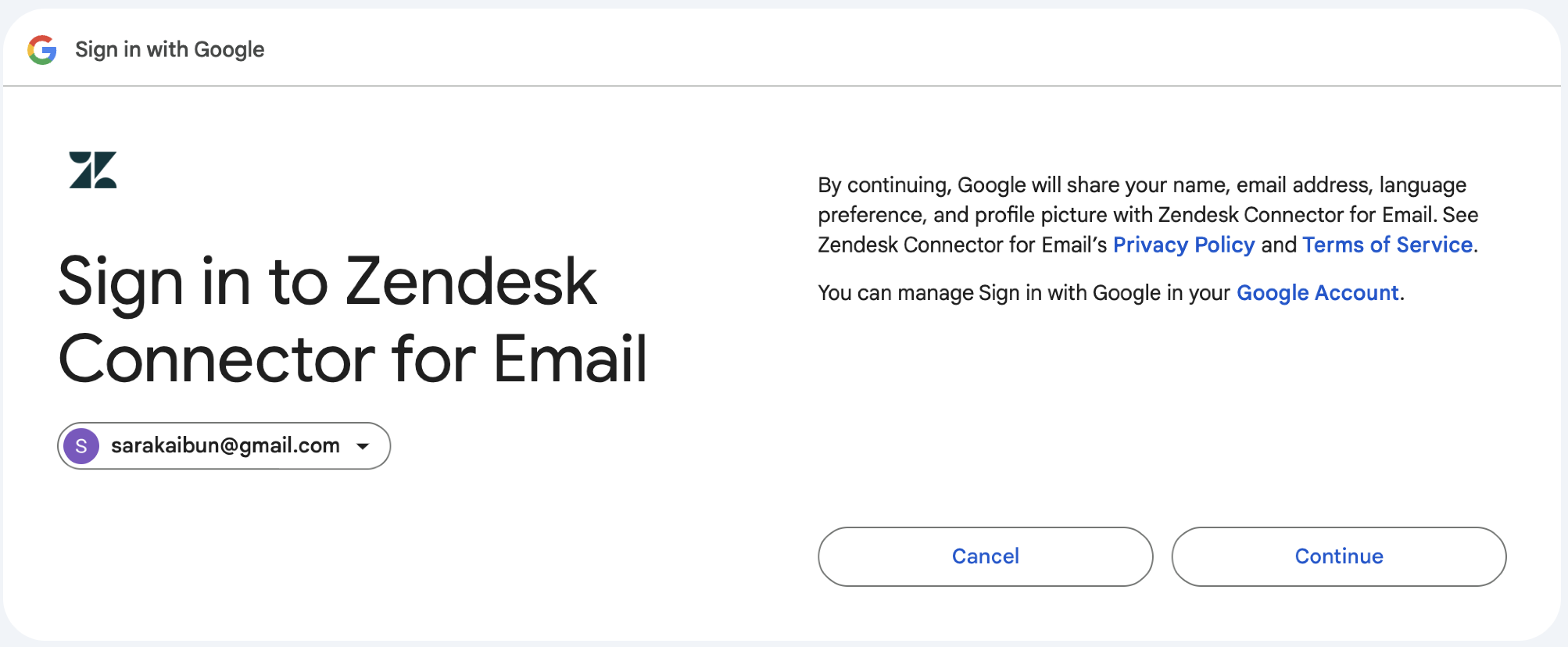
- Seleziona la casella Leggi, componi e invia email dal tuo account Gmail.
- Fai clic su Continua.
Viene visualizzato un messaggio per mostrare che il tuo indirizzo email è connesso.
Una volta completata la configurazione dell’email, scopri di più su Zendesk risolvendo un ticket di prova. Consulta Risolvere un ticket di prova.
Connettiti con Microsoft Exchange
Il connettore Microsoft Exchange ti consente di connettere i tuoi server email non Zendesk, basati su Microsoft Exchange, direttamente alla tua istanza Zendesk Support . Per maggiori informazioni, consulta Collegamento del tuo account Microsoft Exchange a Zendesk.
Per connettersi a Microsoft Exchange
- Quando viene visualizzata la pagina Collega l’email di assistenza , fai clic su Microsoft Exchange.
- Fai clic su Avanti.
- Potrebbe essere necessario accedere a Microsoft usando le credenziali dell’account.
Inserisci l’indirizzo email e la password.
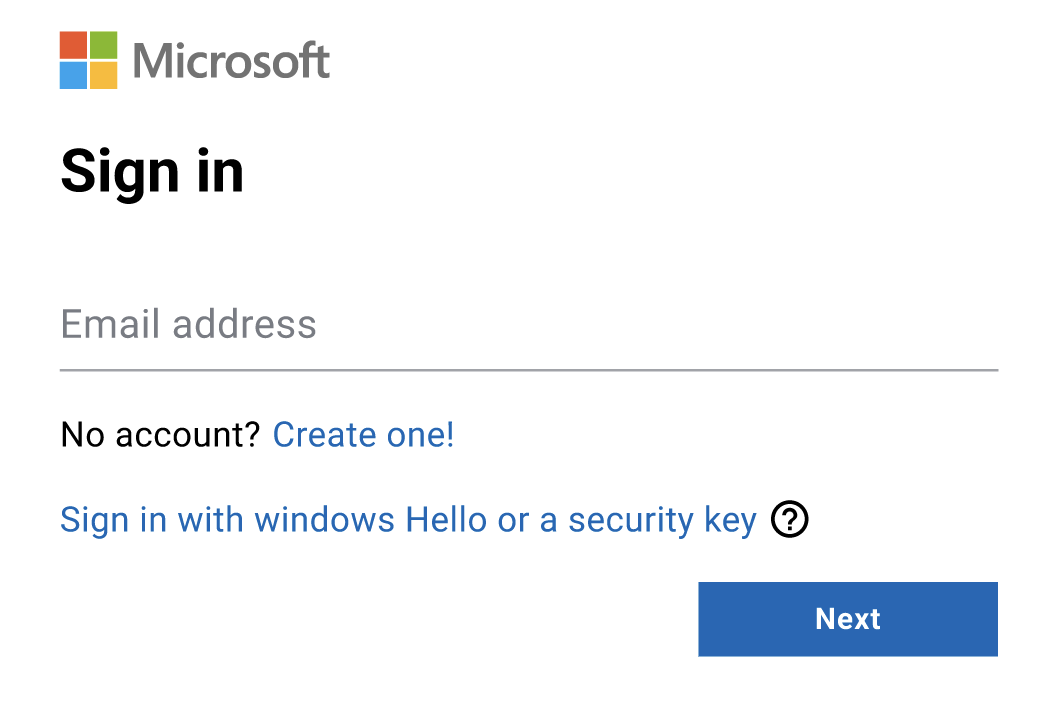
- Fai clic su Avanti per accedere a Zendesk Connector for Email.
- Fai clic su Accetta per approvare l’accesso all’account email.
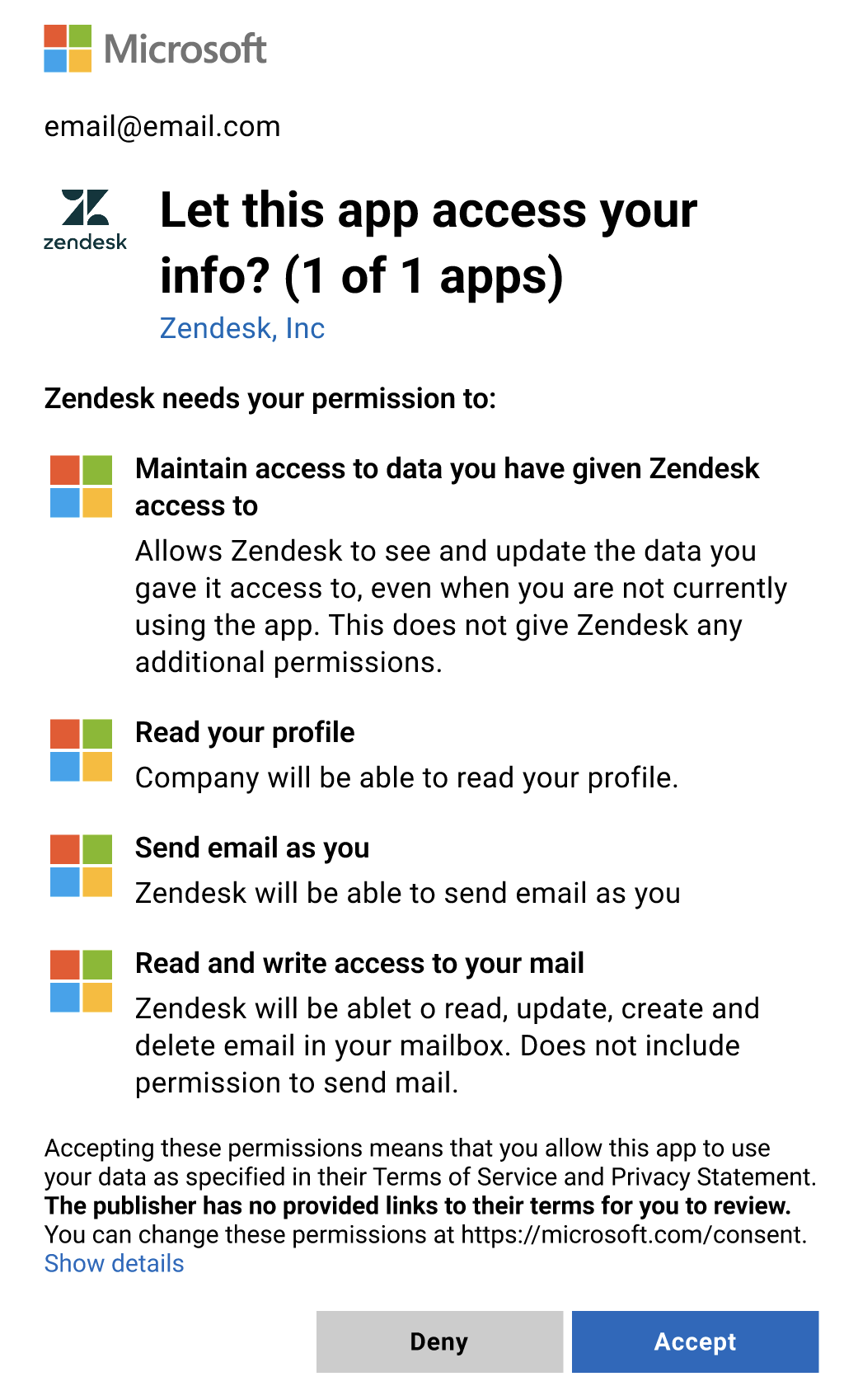
Viene visualizzato un messaggio per mostrare che il tuo indirizzo email è connesso.
Una volta completata la configurazione dell’email, scopri di più su Zendesk risolvendo un ticket di prova. Consulta Risolvere un ticket di prova.
Connettiti con inoltro email
In un’altra opzione di connessione email, puoi ricevere richieste assistenza a un indirizzo email esterno e inoltrare l’email in ingresso a Zendesk. A sua volta, Zendesk può inviare risposte email ai tuoi clienti tramite il tuo indirizzo email esterno. Per maggiori informazioni, consulta Inoltro di email in ingresso.
Per connettersi con inoltro email
- Seleziona Inoltro email quando vedi le opzioni di configurazione email.
- Fai clic su Avanti.
- Inserisci il tuo indirizzo di assistenza.
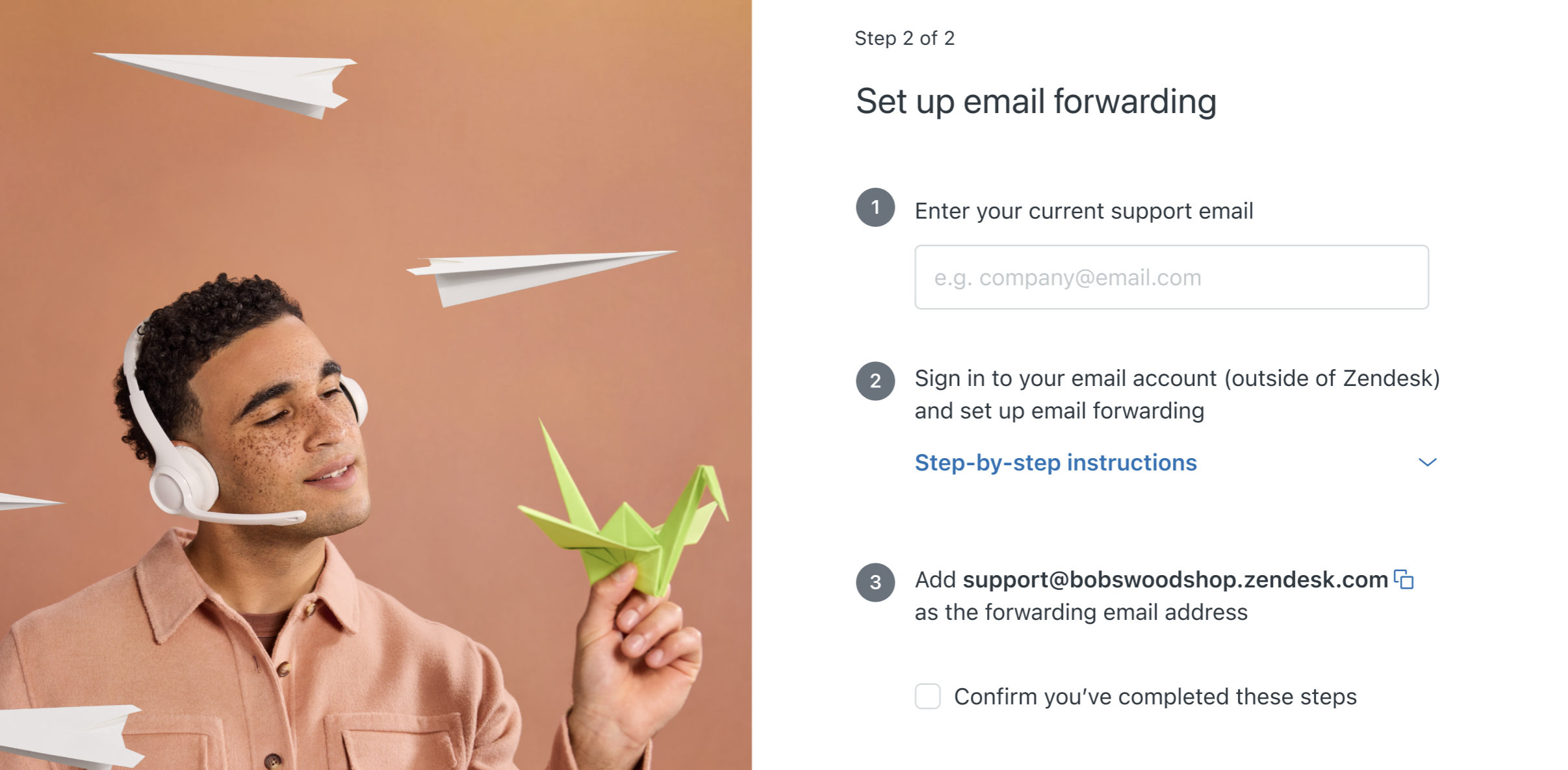
- Fai clic su Avanti.
Viene visualizzato un elenco di istruzioni dettagliate, in base al provider email.
- Seleziona il provider email.
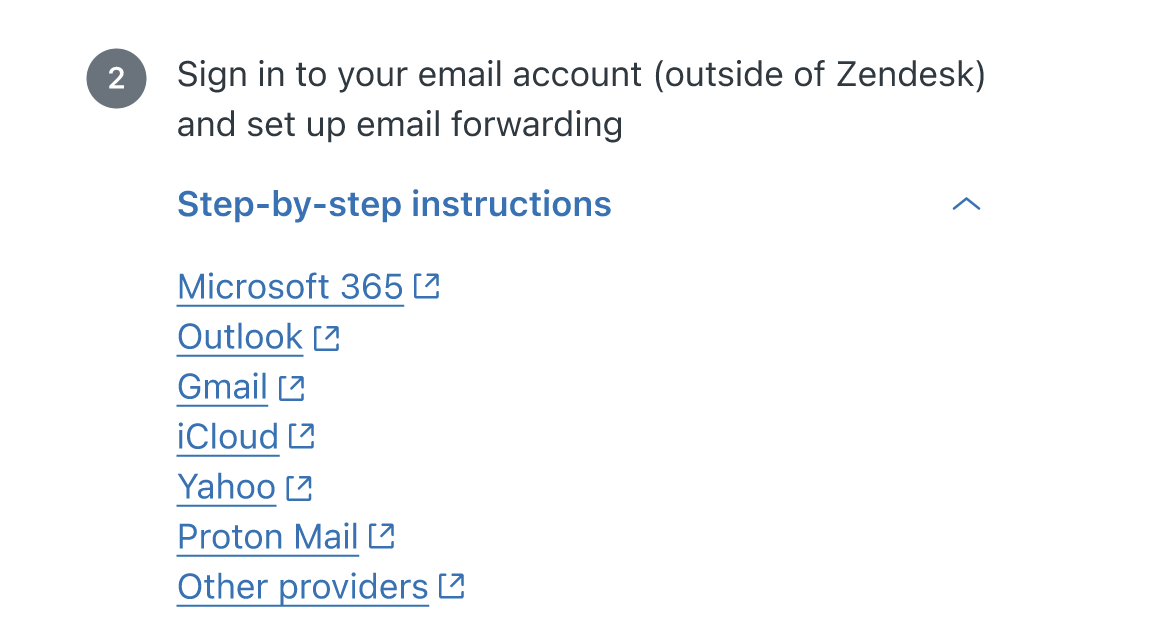
Se il tuo provider non è elencato, seleziona Altri provider.
- Segui i passaggi visualizzati per configurare l'inoltro sul server email.
Questa operazione viene eseguita al di fuori di Zendesk. I passaggi esatti dipendono dal server di posta.
La procedura guidata inoltro email richiede di inserire il tuo indirizzo di assistenza predefinito come indirizzo email di inoltro (assistenza@tuosottodominio.zendesk.com).
- Dopo aver configurato inoltro email sul server, seleziona Conferma di aver completato questi passaggi.
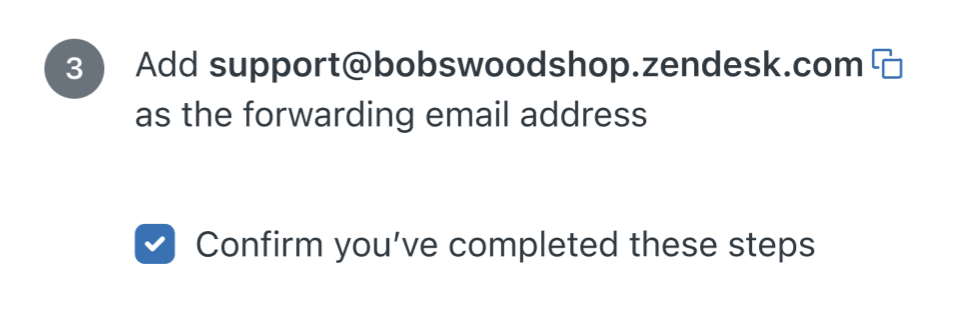
- Fai clic su Avanti.
Attendi qualche minuto mentre Zendesk controlla la configurazione. Al termine della verifica, viene visualizzato un messaggio che indica che l’indirizzo email è connesso.

Una volta completata la configurazione dell’email, scopri di più su Zendesk risolvendo un ticket di prova. Consulta Risolvere un ticket di prova.
Connettiti con un indirizzo email Zendesk
Uno dei modi più semplici per collegare l’email è usare un indirizzo email assistenza Zendesk. I clienti possono inviare le loro richieste direttamente all’indirizzo email di assistenza Zendesk predefinito creato per il tuo account. Per maggiori informazioni, consulta Informazioni sulla configurazione email predefinita.
Per connettersi con un indirizzo email assistenza Zendesk
- Seleziona Email Zendesk quando vedi le opzioni di configurazione email.
- Fai clic su Avanti.
Tutto è pronto. Viene visualizzato un messaggio che mostra l’indirizzo email di assistenza Zendesk che il cliente può usare per inviare le richieste.
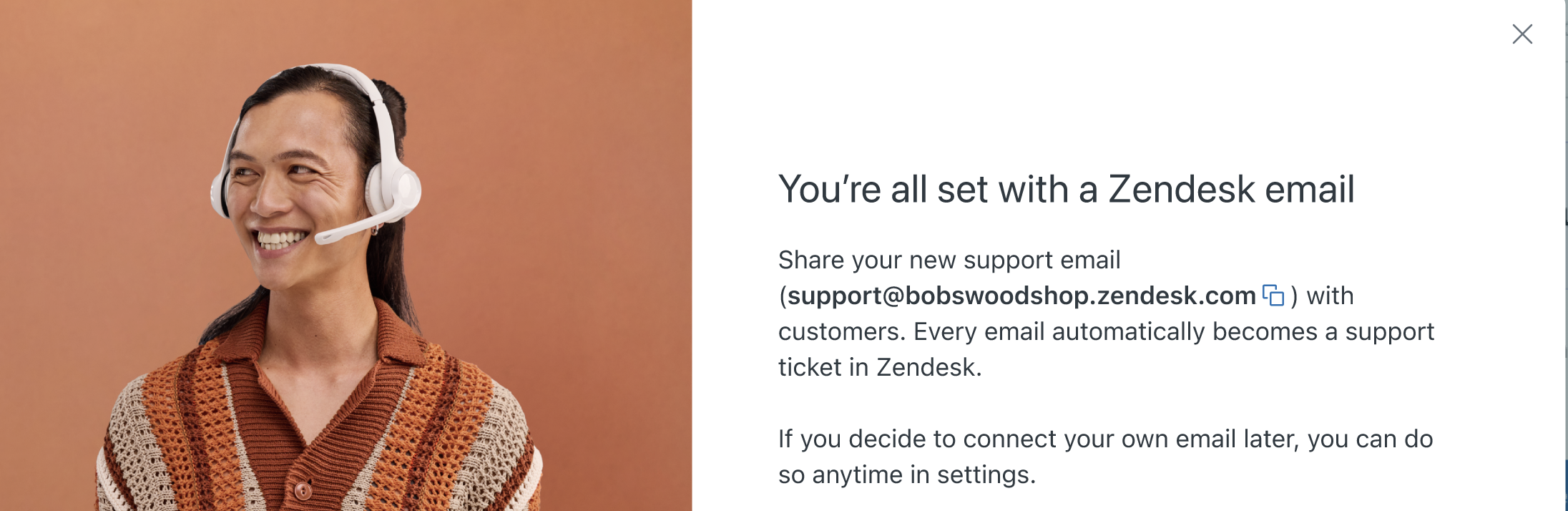
- Fai clic su Fatto.
Una volta completata la configurazione dell’email, scopri di più su Zendesk risolvendo un ticket di prova. Consulta Risolvere un ticket di prova.
Risolvi un ticket di prova
Una volta che l’email è connessa, le richieste email inviate dai clienti appaiono automaticamente come ticket nell’interfaccia dei ticket di Support . Come parte della configurazione guidata, puoi visualizzare e risolvere un ticket di prova. Per maggiori informazioni, consulta Utilizzo dei ticket.
Al termine della connessione, vedrai un invito a risolvere un ticket di prova.
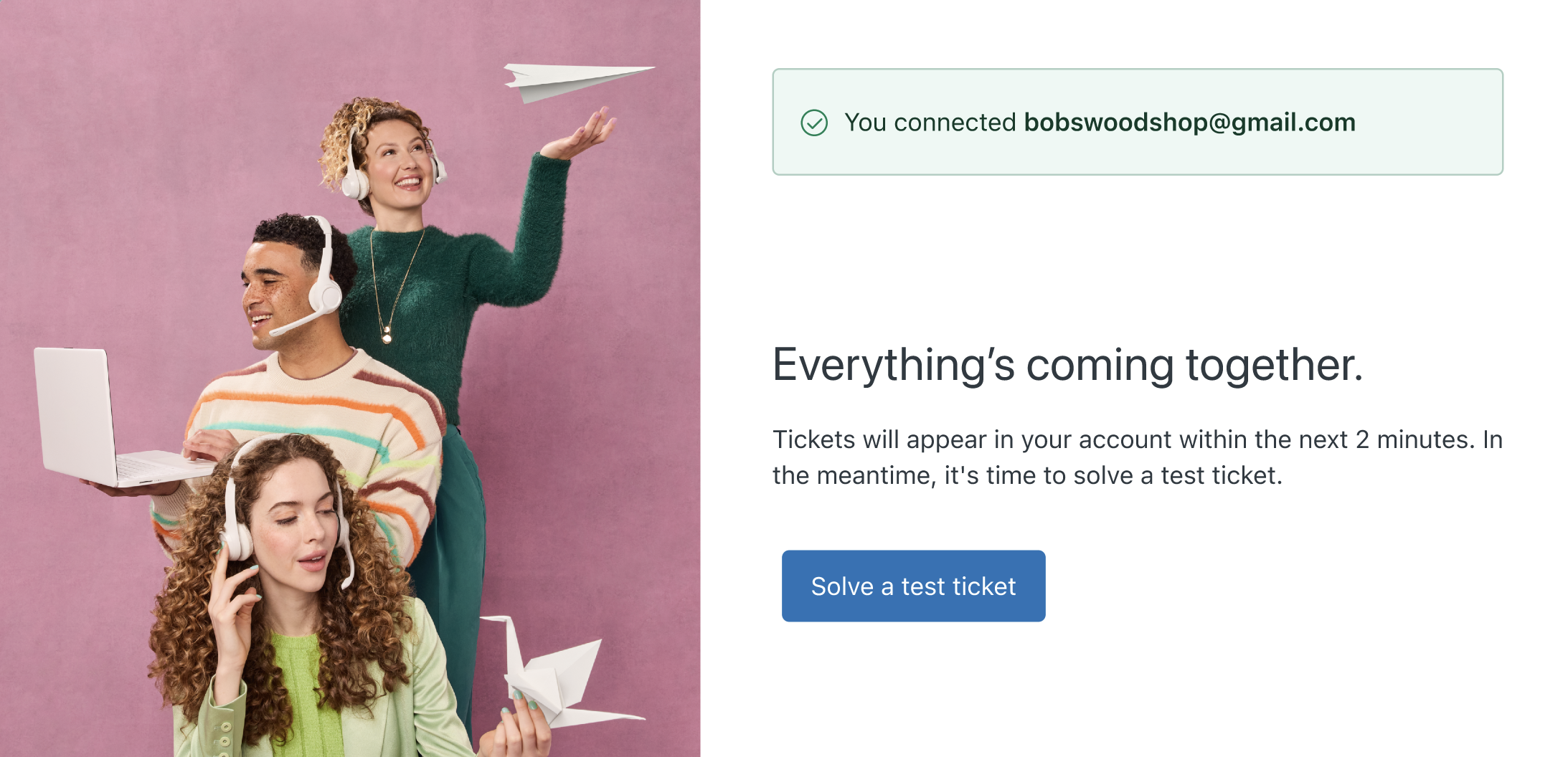
Per risolvere un ticket di prova
- Fai clic su Risolvi un ticket di testo.
Si apre la procedura guidata di configurazione per mostrare un ticket di esempio nell’interfaccia agente.
- Segui le istruzioni sullo schermo per:
- Applica una macro per rispondere alla richiesta del cliente oppure digita la tua risposta.
-
Invia il ticket come in attesa.
Quando invii il ticket, la risposta viene aggiunta alla conversazione del ticket e Zendesk invia automaticamente la risposta al cliente via email.
Conclusione
Complimenti! Ora puoi iniziare a usare Zendesk.
Viene visualizzata una schermata Guide alla configurazione con altri canali e funzioni Zendesk che puoi configurare, tra cui chat e messaggi, voce e agenti AI . Puoi visualizzare queste guide anche facendo clic su Visualizza tutte le guide alla configurazione nella parte superiore dell’account di prova. Per maggiori informazioni, consulta Informazioni sui canali Zendesk.
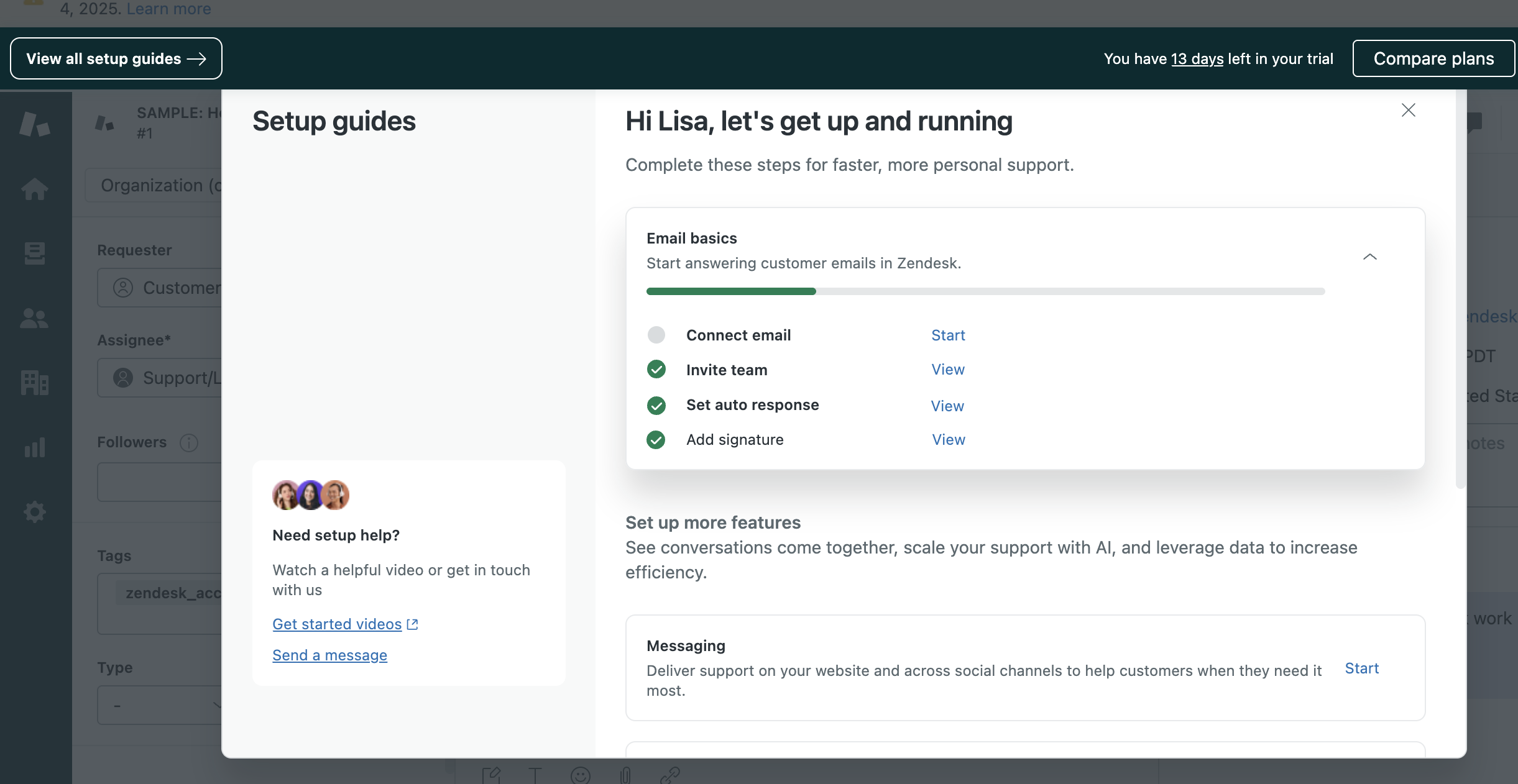
| Funzione | Ulteriori informazioni |
|---|---|
| Messaggistica | Introduzione alla messaggistica |
| Knowledge | Introduzione a Guide |
| Agenti AI | Introduzione agli Agenti AI - Essenziale |
| Copilota | Introduzione alle funzioni AI nel componente aggiuntivo Zendesk Copilot |
| Voce | Introduzione all'assistenza voce |
| Analitica | Introduzione a Zendesk Explore per report e analitica |
Avvertenza sulla traduzione: questo articolo è stato tradotto usando un software di traduzione automatizzata per fornire una comprensione di base del contenuto. È stato fatto tutto il possibile per fornire una traduzione accurata, tuttavia Zendesk non garantisce l'accuratezza della traduzione.
Per qualsiasi dubbio sull'accuratezza delle informazioni contenute nell'articolo tradotto, fai riferimento alla versione inglese dell'articolo come versione ufficiale.